win11如何设置右键关机? Win11右键菜单添加快速关机选项的技巧
[windows11] win11如何设置右键关机? Win11右键菜单添加快速关机选项的技巧win11如何设置右键关机?win11快速关机的方法有很多,我们之前都介绍过,想要通过右键关机,下面我们就来看看Win11右键菜单添加快速关机选项的技巧... 22-04-08
win11右键快速关机怎么设置?我们可以在右键菜单中,添加一些比较实用的功能,比如一键关机,这篇文章是本站给大家带来的win11右键菜单添加一键关机方法。
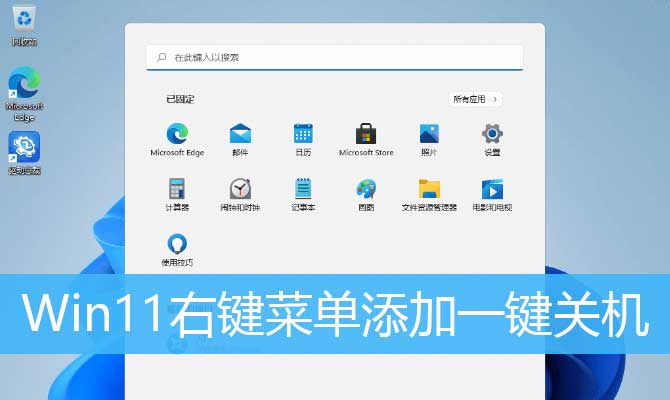
1、首先,按 win + x 组合键,或右键点击任务栏上的开始图标,在打开的隐藏菜单项中,选择运行;
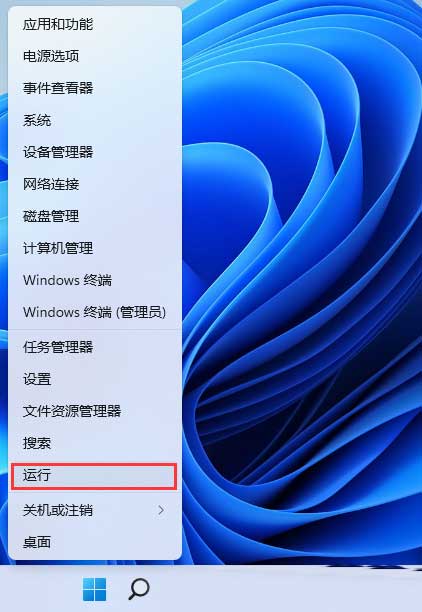
2、运行窗口,输入regedit 命令,按确定或回车,可以打开注册表编辑器;
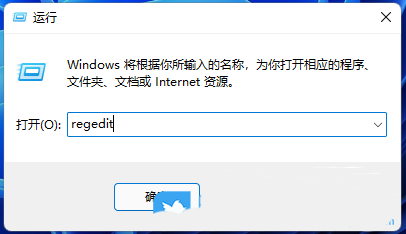
3、注册表编辑器窗口中,依次展开到以下路径:
hkey_classes_roo\tdesktopbackground\shell
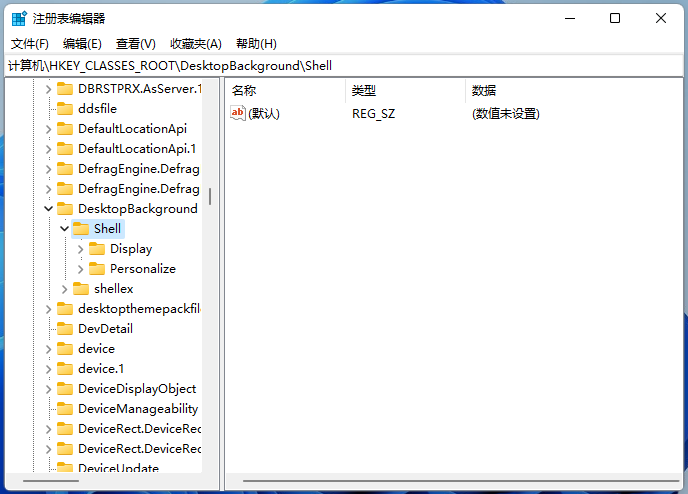
4、右键 shell 项,在打开的菜单项中,选择新建项;
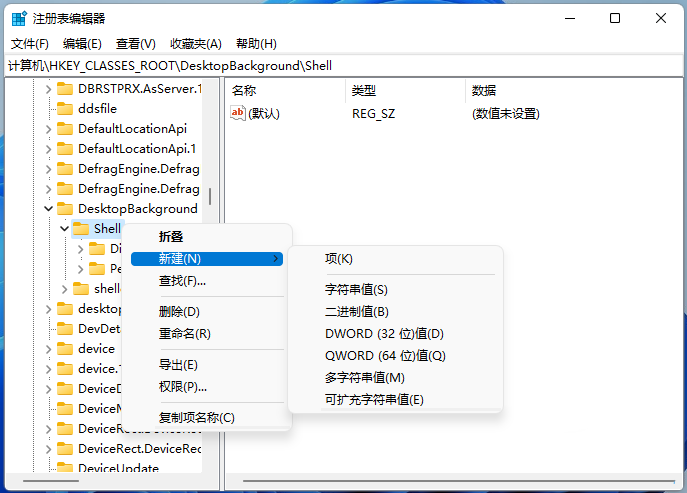
5、将新建的项命名为【一键关机】;
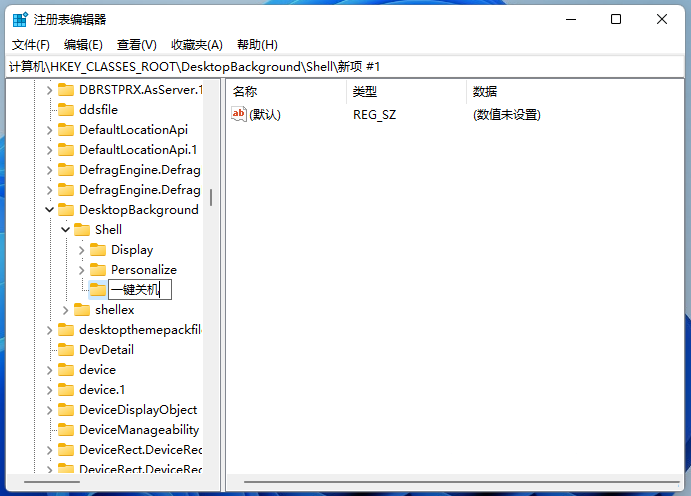
6、右键点击一键关机项,在打开的菜单项中,选择新建项,将新建的项命名为【command】;
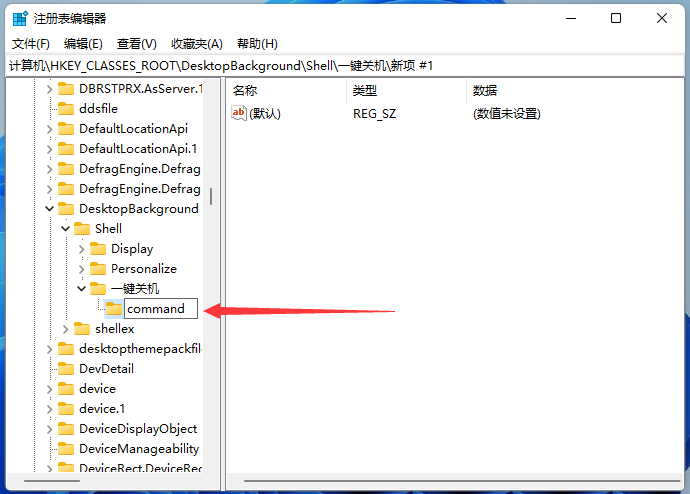
7、左侧点击 command 项,右侧栏中双击默认,编辑字符串窗口,数值数据处,输入 shutdown -s -f -t 00 ,然后点击确定;
关机 shutdown -s -f -t 00
注销 shutdown -l
重启 shutdown -r -f -t 00
锁屏 rundll32 user32.dll,lockworkstation
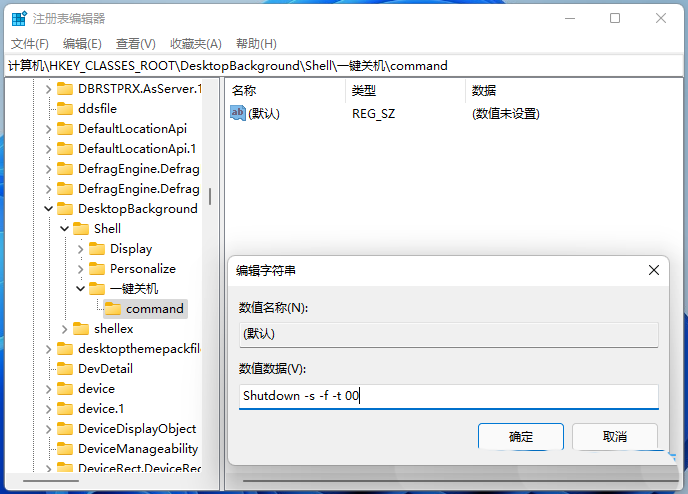
8、最后,右键菜单的显示更多选项下,就能找到添加的一键关机项了;
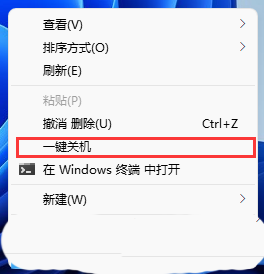
以上就是win11右键菜单添加一键关机的详细教程,希望大家喜欢,请继续关注代码网。
相关文章:
-
[windows10] win10用户名怎么改成英文?win10将中文用户名改为英文修改教程这篇文章主要介绍了win10用户名怎么改成英文?win10将中文用户名改为英文修改教程的…
-
-
-
[windows10] 联想win10摄像头打不开怎么办?win10笔记本摄像头打不开解决办法这篇文章主要介绍了联想win10摄像头打不开怎么办?win10笔记本摄像头打不开解决办…
-
[windows11] Win11任务栏怎么变小? Win11任务栏设置为小号的方法Win11任务栏怎么变小? 本文就为大家带来了Win11任务栏设置为小号的方法,需要的朋友一起看…
-
[windows11] Win11如何设置右键单击显示所有选项?Win11右键单击显示所有选项设置教程我们要如何设置Win11右键默认显示所有选项呢?本文就为大家带来了详细的设置教…
版权声明:本文内容由互联网用户贡献,该文观点仅代表作者本人。本站仅提供信息存储服务,不拥有所有权,不承担相关法律责任。
如发现本站有涉嫌抄袭侵权/违法违规的内容, 请发送邮件至 2386932994@qq.com 举报,一经查实将立刻删除。
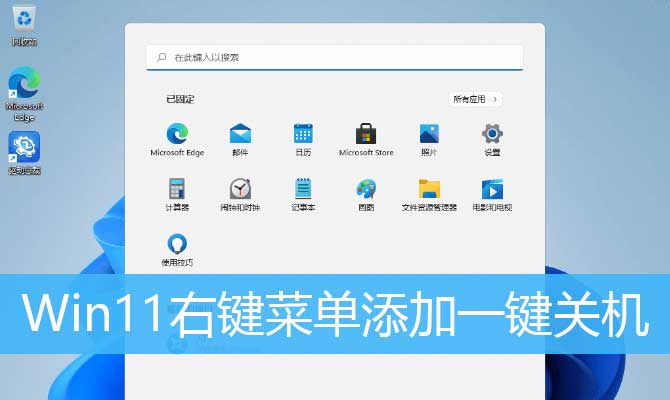
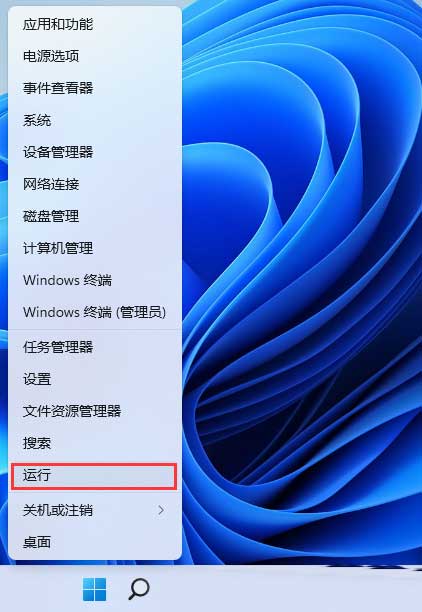
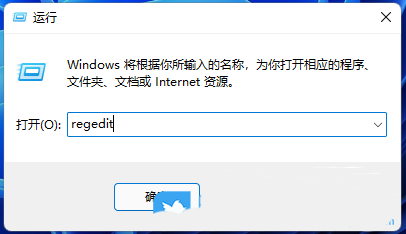
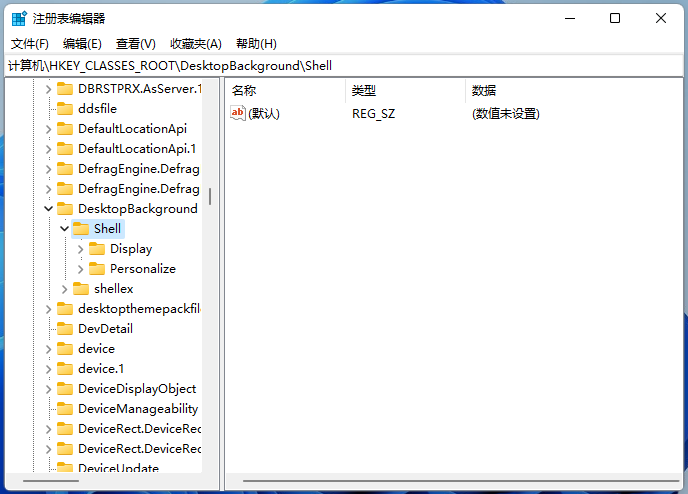
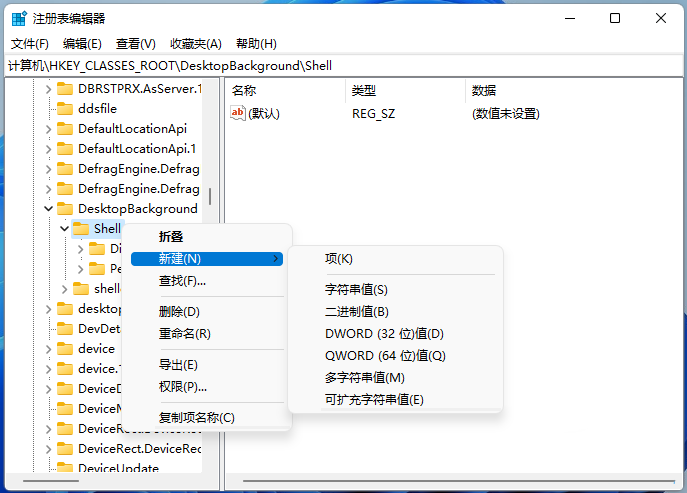
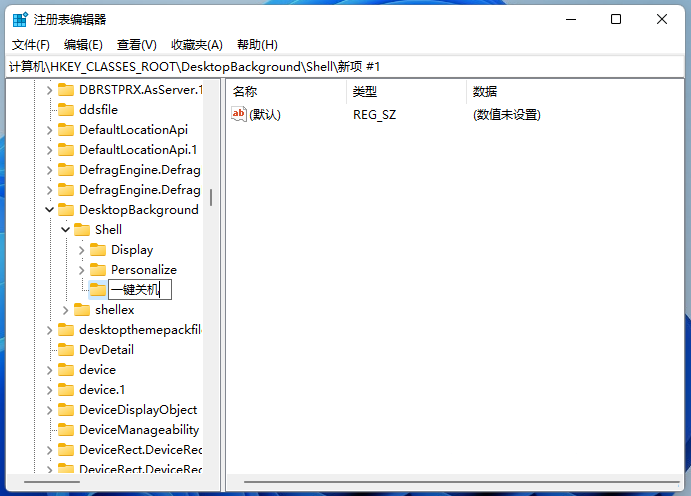
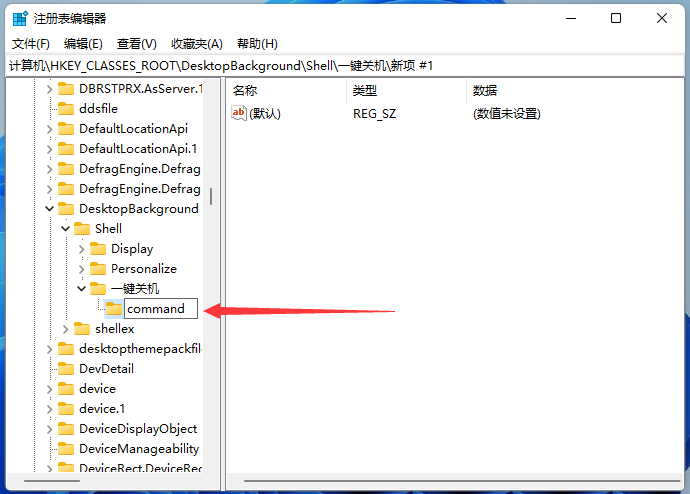
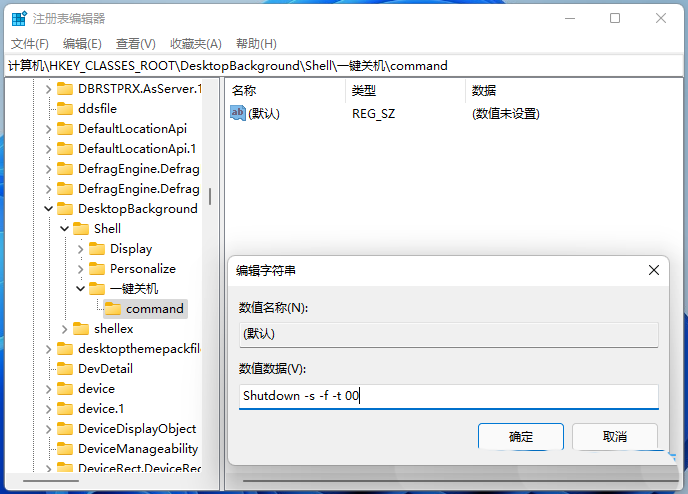
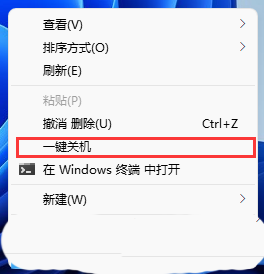

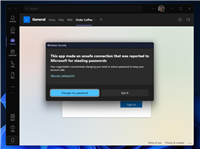
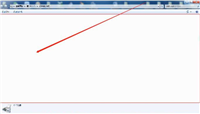
发表评论